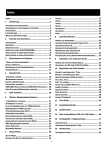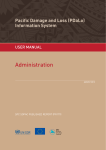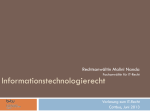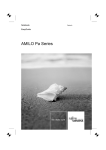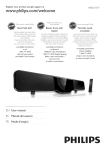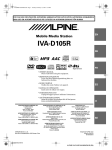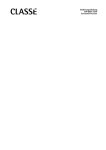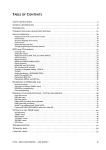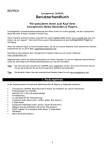Download DVD-REKORDER
Transcript
C M Y CM MY CY CMY K ® DVD-REKORDER MD 80032 ® MSN 60009480 MTC - Medion Technologie Center D-45473 Mülheim/Ruhr Hotline: 01805 / 633 633 Fax: 01805 / 665 566 (0,12 Euro/Minute im dt. Festnetz) Servicebereich der Homepage: www.medion.de/service www.medion.com Bedienungsanleitung Index INDEX .......................................................................1 1 Einführung .......................................................2 SICHERHEITSHINWEISE ...............................................2 ELEKTRISCHE GERÄTE NICHT IN KINDERHÄNDE.....................2 DAS GERÄT SICHER AUFSTELLEN .......................................2 NETZANSCHLUSS ZUGÄNGLICH LASSEN ............................2 NIEMALS SELBST REPARIEREN .......................................3 BATTERIEN UMWELTGERECHT ENTSORGEN ...........................3 DAS GERÄT REINIGEN ....................................................3 FUNKTIONEN ..............................................................5 LIEFERUMFANG...........................................................5 WICHTIGE INFORMATIONEN .........................................5 2 Paneele und Anschluss ....................................6 HINTER DER FRONTBLENDE ..........................................6 RÜCKSEITE ................................................................6 BASISANSCHLUSS .......................................................7 ANSCHLIEßEN AN EINEN VERSTÄRKER.............................8 ANSCHLIEßEN AN EINEN CAMCORDER .............................9 3 Steuertasten und Display ............................. 10 TASTEN AUF DER VORDERSEITE .................................. 10 DISPLAY WINDOW ................................................... 11 BATTERIEN FÜR DIE FERNBEDIENUNG .......................... 12 FERNBEDIENUNG ..................................................... 13 7 Setup-Menü .................................................. 25 SETUP-MENÜ .......................................................... 25 SO WIRD EIN SETUP DURCHGEFÜHRT ........................... 25 SYSTEM .................................................................. 26 AUDIO.................................................................... 28 SICHERHEIT ............................................................ 29 AUFNAHME .............................................................. 30 DISK ...................................................................... 31 8 Aufnahmebetrieb .......................................... 32 MANUELLES AUFNEHMEN ........................................... 32 AUFNAHMEGESCHWINDIGKEIT (QUALITÄT) .................. 32 AUFNAHME ANHALTEN ............................................... 32 AUFNAHME PROGRAMMIEREN ..................................... 33 BEARBEITEN ODER LÖSCHEN DER AUFNAHMEPROGRAMMIERUNG.................................... 33 FEHLERSUCHE IN DER AUFNAHMEPROGRAMMIERUNG ...... 34 9 Aufnahme von externem Gerät .................... 35 ANSCHLUSS AN EINE ANDERE QUELLE .......................... 35 10 Bearbeiten des DVD-Inhalts ......................... 36 VOREINSTELLUNGEN ................................................. 15 WIEDERGABE STARTEN ............................................. 16 KAPITEL ÜBERSPRINGEN ........................................... 16 PAUSE/STEP PLAYBACK ............................................ 17 FWD/REV SCAN PLAYBACK (FWD/REV-SUCHLAUF) ... 17 STOP PLAYBACK (WIEDERGABE STOPPEN) ................... 18 PROTECT UND UNPROTECT TITLE ................................ 36 PROTECT UND UNPROTECT DISC ................................. 36 MAKE COMPATIBLE (DVD+R ONLY) ........................... 36 PLAY FULL TITLE ...................................................... 36 EDIT TITLE NAME ..................................................... 36 ERASE TITLE (DVD+RW ONLY)................................. 37 INSERT CHAPTER ..................................................... 37 DELETE CHAPTER ..................................................... 37 HIDE CHAPTER ........................................................ 37 SHOW CHAPTER ....................................................... 37 CHANGE THUMBNAIL ................................................ 38 5 Disk-Funktion ............................................... 19 13 Ländercodes.................................................. 39 6 Weitere Wiedergabefunktionen ................... 20 14 Liste unterstützter DVD+R/+RW-Disks ....... 43 1/ALL REPEAT PLAYBACK ......................................... 20 A-B REPEAT PLAYBACK ............................................. 20 PLAYLIST-BEARBEITUNG MIT JPEG-DATEIEN ............... 21 WIEDERGABE VON MP3 UND CD ................................ 21 TITELWIEDERGABE (NUR DVD).................................. 22 DVD-MENÜ (NUR DVD)........................................... 22 BLICKWINKELANWAHL (NUR DVD)............................. 23 UNTERTITEL WECHSELN (NUR DVD) ........................... 23 AUDIO-SPRACHE WECHSELN (NUR DVD) ..................... 23 PBC-WIEDERGABESTEUERUNG .................................. 23 ZOOM-FUNKTION..................................................... 23 BOOKMARK MEMORY ................................................ 24 15 Fachbegriffe / Regionalcodes....................... 44 4 Basisbetrieb.................................................. 15 -1- TERMINOLOGIE ........................................................ 44 REGIONALER MANAGEMENT-CODE .............................. 44 16 Fehlersuche................................................... 45 TECHNISCHE DATEN ................................................. 47 1 Einführung in Räumen mit hoher Luftfeuchtigkeit (z. B. Sicherheitshinweise Badezimmer) ausgelegt. Achten Sie darauf, dass: - die Lüftungsschlitze nicht verdeckt sind, damit immer eine ausreichende Belüftung z gewährleistet ist; Lesen Sie vor Inbetriebnahme die - keine direkten Wärmequellen (z. B. Sicherheitsvorschriften aufmerksam durch. z Beachten Sie die Warnungen auf dem Gerät Heizungen) auf das Gerät wirken; und in der Bedienungsanleitung. - kein direktes Sonnenlicht auf das Gerät trifft; Bewahren Sie die Bedienungsanleitung immer der Kontakt mit Feuchtigkeit, Wasser oder in Reichweite auf. Wenn Sie das Gerät Spritzwasser vermieden wird (stellen Sie z. B. verkaufen oder weitergeben, händigen Sie keine Vasen auf das Gerät); - das Gerät nicht in unmittelbarer Nähe von unbedingt auch diese Anleitung aus. Magnetfeldern (z. B. Fernseher oder anderen Elektrische Geräte nicht in Kinderhände z Lautsprechern) steht; - keine offenen Brandquellen (z. B. brennende Kerzen) in der Nähe des Geräts stehen. Lassen Sie Kinder niemals unbeaufsichtigt z elektrische Geräte benutzen. z warmen Ort gebracht, kann Kondensfeuchtigkeit Batterien/Akkus können bei Verschlucken im Gerät entstehen. Warten Sie einige Stunden, lebensgefährlich sein. Bewahren Sie deshalb bevor Sie das Gerät in Betrieb nehmen. das Gerät und die Batterien für Kleinkinder z unerreichbar auf. Wurde eine Batterie Setzen Sie das Gerät keinen Erschütterungen aus. Erschütterungen können der empfindlichen verschluckt, muss sofort medizinische Hilfe in Elektronik schaden. Anspruch genommen werden. z Wird das Gerät von einem kalten an einen Halten Sie auch die Verpackungsfolien von Netzanschluss zugänglich lassen Kindern fern. Es besteht Erstickungsgefahr. z Das Gerät sicher aufstellen Schließen Sie das Gerät nur an eine gut erreichbare Steckdose (AC 100~240 V, 50/60 Hz) an, die sich in der Nähe des Aufstellortes befindet. Für den Fall, dass Sie das Gerät schnell vom Netz nehmen müssen, muss die Steckdose frei zugänglich sein. z Um Stolperfallen zu vermeiden, verwenden Sie keine Verlängerungskabel. z Stellen Sie das Gerät auf eine feste, ebene Oberfläche. Das Gerät ist nicht für den Betrieb -2- Niemals selbst reparieren z Batterien umweltgerecht entsorgen Ziehen Sie bei Beschädigung des Steckers, der Verbrauchte Batterien gehören nicht in den Hausmüll. Anschlussleitung oder des Gerätes oder, wenn z Flüssigkeiten oder Fremdkörper ins Innere des Die Batterien können zur Entsorgung bei einer Gerätes gelangt sind, sofort den Stecker aus der Sammelstelle oder im Fachhandel zurückgegeben Steckdose. werden. Nehmen Sie das Gerät nicht in Betrieb, wenn Das Gerät reinigen der Netzstecker, das Netzkabel oder das Gerät selbst beschädigt ist. z z z z Es dürfen keine Gegenstände ins Innere des Vor der Reinigung ziehen Sie bitte den Gerätes gelangen, z. B. durch die Netzstecker aus der Steckdose. Für die Lüftungsschlitze. Es könnten stromführende Reinigung verwenden Sie ein trockenes, Teile berührt werden oder Komponenten der weiches Tuch. Chemische Lösungs- und Geräte beschädigt werden. Reinigungsmittel sollten Sie vermeiden, weil Ziehen Sie den Netzstecker immer am Stecker, diese die Oberfläche und/oder Beschriftungen nie am Kabel aus der Steckdose. des Geräts beschädigen können. Versuchen Sie auf keinen Fall, das Gerät selber zu öffnen und/oder zu reparieren. Es besteht die Entsorgung Gefahr des elektrischen Schlags. Wenden Sie z sich im Störungsfall an unser Service Center oder eine andere geeignete Fachwerkstatt. seiner Lebenszeit keinesfalls in den normalen Hausmüll. Erkundigen Sie Gewitter z Werfen Sie das Gerät am Ende Bei längerer Abwesenheit oder Gewitter ziehen sich nach Möglichkeiten einer umweltgerechten Sie den Stecker und das Antennenkabel ab. Entsorgung. Der CD/DVD-Recorder Der DVD-Recorder ist ein Laserprodukt der Klasse 1. Das Gerät ist mit einem Sicherheitssystem ausgerüstet, das das Austreten von gefährlichen Laserstrahlen während des normalen Gebrauchs verhindert. Um Augenverletzungen zu vemeiden, manipulieren oder beschädigen Sie niemals das Sicherheitssystem des Geräts. -3- Urheberschutz und Gebrauch der Disk z z Ohne die erforderliche Lizenz oder Autorisierung 1. Halten Sie die Disk an der äußeren Kante oder in der Mitte fest wie rechts abgebildet. Fassen Sie nicht die untere Seite der Disk an, da hier die Informationen gespeichert sind. 2. Kleben Sie keine Aufkleber auf die Oberfläche der Disk. Dadurch wird das Gewicht der Disk verändert, wodurch es zu Wiedergabestörungen kommen kann. 3. Bitte zerkratzen Sie die untere Seite der Disk nicht, da dies zu Wiedergabestörungen führen kann. (Unterbrechungen oder mosaikähnliche Bildstörungen) 4. Die Drehzahl der Disk ist sehr hoch. Bitte spielen Sie keine zerbrochene, zerkratzte, gesprungene oder verbogene Disk ab. Das kann Schäden am DVD-Recorder verursachen. und Genehmigung des Urhebers dürfen keine Kopien oder Vervielfältigungen gemacht werden. Wir sind nicht dazu berechtigt, Kopien der Inhalte zu autorisieren und zu genehmigen. z Gebrauch der Disk Urheberrecht (für Video- & Audioinhalte) Kopierschutz Unser DVD-Recorder fällt unter das Patentrecht von Macrovision. Beim Kopieren einer DVD mit einem CSS-Schutzcode wird die Kopierschutzfunktion ausgelöst, um illegales Kopieren zu verhindern. Dieser DVD-Recorder setzt die Technologie von Macrovision ein, die durch US-amerikanisches Patenrecht geschützt ist. Sie ist geistiges Eigentum von Macrovision und seiner Eigner. Die Berechtigung zum Einsatz dieser Technologie gemäß Patent wird durch Macrovision erteilt. Ohne Autorisierung durch Macrovision ist der Einsatz dieser Technologie auf privaten oder anderen Videogeräten nicht gestattet. Illegaler Nutzen des Patents ist verboten. z Reinigen der Disk Fingerabdrücke oder Flecken auf der Disk mindern die Reflexion und können zu einem schwachen Empfangssignal führen. Bei einem schwachen Signal wird die Wiedergabeleistung gemindert. Verwenden Sie ein weiches Tuch und wischen Sie die Disk von der Mitte zu den Kanten in einer Richtung ab. Wenn die Disk zu verschmutzt ist, können Sie zuerst ein feuchtes, weiches Tuch benutzen und dann mit einem trockenen, weichen Tuch nachwischen. Verwenden Sie niemals Flüssigreiniger, Methylbenzol, Antistatik-Flüssigkeit oder andere Lösungen für die Reinigung, da sie die Oberfläche der Disk beschädigen können. z Aufbewahren der Disk 1. Bewahren Sie die Disks in der Originalhülle auf, dies kann Deformierungen und Verbiegen verhindern. 2. Setzen Sie die Disks nie hohen Temperaturen, hoher Feuchtigkeit oder direktem Sonnenlicht aus. 3. Bitte lesen Sie sich die Anweisungen auf dem DiskEtikett sorgfältig durch. -4- Funktionen z Lieferumfang DVD-Recorder z Fernbedienung (Batterien AAA x 2) z Netzkabel z TV-Antennenkabel z Scart Kabel z A/V-Cinch-Kabel Verbinden Sie dieses Gerät mit einem Dolby Digital z Komponentenkabel oder DTS-kompatiblen Verstärker/Empfänger für den z DVD+RW Rohling Surround-Sound von Dolby Digital und DTS. z Benutzerhandbuch (einschließlich Nehmen Sie Kabelfernseh- oder drahtlose Fernsehsignale über Antenne auf, oder zeichnen Sie das Video- und Tonsignal von einer externen Eingabequelle (AV IN) auf. z z Heimkino mit Surround-Sound Schnelle und einfache Möglichkeit, nach DVD- Garantieinformationen) Inhalten zu suchen Durchsuchen Sie die Inhalte der DVD nach Titel, Kapitel oder Spieldauer. z Wichtige Informationen Geplante/Manuelle Aufnahmefunktion Nehmen Sie Kabelfernseh- oder drahtlose z Fernsehsignale über Antenne auf, oder zeichnen Sie Obwohl die Disks mit PCs kompatibel sind, können das Video- und Tonsignal von einer externen sie aufgrund von Softwareeinstellungen in Eingabequelle (AV IN) auf. Einzelfällen nicht abgespielt werden. Sie können bis zu 8 verschiedene Aufnahmen z Kompatibilität z Spielbare Medienformate zeitlich planen. DVD-Video, VCD, SVCD, Audio CD, MP3 und JPEG- Funktion zur Anpassung der Aufnahmequalität Dateiformat. Dieses Gerät verfügt über 5 unterschiedliche z Verfahren zur Beeinflussung der Aufnahmequalität Kompatible Medien: DVD+R/+RW, DVD-R/-RW, CD-R/-RW. bei der Aufzeichnung. Wählen Sie eine geringere z Bildqualität im Austausch für eine längere Unterstützte Aufnahmemedien DVD+RW, DVD+R. (2.4X) Aufnahmedauer oder umgekehrt, ganz nach Wunsch. -5- 2 Paneele und Anschluss Hinter der Frontblende 1. S-VIDEO2 IN: S-VIDEO-Eingang 2. AV2 IN (CVBS2): Videoeingang von CVBS 2. 3. Audio L/R Eingang von CVBS 2 Rückseite 1. NETZSTECKER. 2. ANTENNA IN/OUT: Schließen Sie die Antenne an den TV-Antennen-Eingang/-Ausgang an. 3. AV1 IN: Video- und L/R-Audioeingang von AV1. 4. S-VIDEO: S-VIDEO-Eingang, S-VIDEO-Ausgang. 5. VIDEO OUT: Videosignalausgang. 6. COMPONENT VIDEO OUT: Komponentenstecker für den Videosignalausgang für die Verbindung mit Komponentengeräten (Y/Cb/Cr)/ Progressive Scan-Geräten (Y/Pb/Pr). 7. ANALOG AUDIO/ COAXIAL/ DIGITAL OUT: 5.1CH analoge/digitale Audioausgangsbuchsen. 8. SCART INn Anschluss eines AV-Gerätes mit SCART-Eingang oder den Anschluss eines externen Decoders (e. Canal+ Digitalempfänger). 9. SCART OUT/TV: Zum Anschluss an ein TV-Gerät. -6- Basisanschluss Dieser DVD-Recorder ist mit einem Standardvideo-, S-Video-, Komponenten- (YPbPr / YCbCr) und SCARTVideokonnektor ausgestattet. Hauptsächlich unterscheiden sie sich in der Bildqualität. Die Bildqualität von S-Video ist besser als Standardvideo, wobei SCART und Komponenten wiederum besser als S-Video sind. Es gibt verschiedene Optionen für die Auswahl des Ausgangs. Wählen Sie den Anschluss, der sich am besten für Ihr Gerät eignet. ; Hinweis: Bevor Sie den Anschluss an der Rückseite wechseln, stellen Sie bitte sicher, dass alle Geräte ausgeschaltet und der Netzstecker gezogen ist. 1. Stecken Sie das TV-Antennenkabel in den Antenneneingang ANTENNA IN des Recorders. 2. Verbinden Sie mithilfe des TV-Antennenkabels den Antennenausgang ANTENNA OUT mit dem Antenneneingang des Fernsehgeräts. 3. Stecken Sie das AV-Kabel des DVD-Recorders in die AV-Eingangsbuchse des Fernsehers. 4. Stecken Sie das SCART-Kabel des DVD-Recorders in den SCART-Anschluss des Fernsehers. -7- Anschließen an einen Verstärker Um in den Genuss eines Mehrkanal-Surround-Sound-Effekts zu kommen, nutzen Sie einen optischen oder koaxialen digitalen Audioausgang für den Anschluss an den Verstärker/Empfänger. Bitte gehen Sie gemäß Ihrer persönlichen Anforderungen vor. ; Hinweis: Überprüfen Sie auch die Einstellungen im Setup und an Ihrem Verstärker. 1. Schließen Sie bei digitalen Audio-Verbindungen die Koaxialbuchsen des Recorders an die Koaxialbuchsen des Verstärkers an. 2. Schließen Sie bei digitalen Audio-Verbindungen die optischen Buchsen des Recorders an die optischen Buchsen des Verstärkers an. ; Hinweis: Koaxiale und optische Kabel sind optional. Für die Tonübertragung muss außerdem ein Audiokabel angeschlossen sein. -8- Anschließen an einen Camcorder 1. Gemäß der Abbildung verbinden Sie zum Aufnehmen die Video-/Audioausgangsbuchse des Camcorders mit der Video-/Audioeingangsbuchse des Recorders. 2. Alternativ können Sie den Camcorder auch über ein S-VIDEO Kabel an den DVD-Recorder anschliessen. -9- 3 Steuertasten und Display Tasten auf der Vorderseite 1. STANDBY/ON: Ein-/Ausschalten. 2. OPEN/CLOSE: Öffnet oder schließt die DVD-Lade. 3. PREV: Geht während der Wiedergabe zum vorherigen Kapitel/Titel. 4. STOP: Stoppt die Wiedergabe. 5. X PLAY: Spielt die eingelegte DVD. 6. II PAUSE: Hält die Wiedergabe oder Aufnahme an. 7. NEXT: Geht während der Wiedergabe zum nächsten Kapitel/Titel. 8. RECORD: Nimmt den aktuellen Kanal auf. 9. Diskfach 10. Display -10- Display Window 1. Dolby Digital Sound-Anzeige 2. DTS Sound-Anzeige 3. Title: Zeigt den wiedergegebenen Titel an. (DVD) 4. Track: Zeigt den wiedergegebenen Track an. (DVD)(VCD / CD) 5. Chapter: Zeigt das wiedergegebene Kapitel an. (DVD) 6. Program: Programmmodusanzeige. 7. TUNED: Anzeige des Antenneneingangsmodus. 8. Anzeige für programmierte Aufnahme. 9. Wiederholungsanzeige. 10. Anzeige für Repeat One/All. 11. A-B-Wiederholungsanzeige. 12. Disk-Typanzeige: DVD, VCD und MP3. 13. Wiedergabeanzeige. 14. Pauseanzeige. -11- Batterien für die Fernbedienung Mit der Fernbedienung bedienen Sie den DVD-Recorder. Stecken Sie 2 AAA-Batterien in das Batteriefach. Achten Sie darauf, dass die Polung +/- übereinstimmt. ; Hinweis: L Verwenden Sie nur Batterien von derselben Marke und/oder vom selben Typ. Mischen Sie keine neuen Batterien mit alten. L Wenn die Reichweite der Fernbedienung nicht mehr ausreicht, ersetzen Sie beide Batterien durch neue. L Wenn die Fernbedienung für längere Zeit nicht benutzt wird, entnehmen Sie die Batterien. So verhindern Sie, dass die Batterien womöglich auslaufen und Schäden verursachen. 1.5V AAA x2 -12- Fernbedienung STANDBY / ON 1. Hiermit schalten Sie den Standby-Modus des DVDRecorders ein und aus. 2. CH ST Hiermit wählen Sie einen Fernsehkanal aus. 3. VOL ST Hiermit stellen Sie die Lautstärke für analog Audio ein. 4. SUBTITLE Mit dieser Taste können Sie während der DVDWiedergabe aus mehreren verfügbaren Untertitelsprachen auswählen (siehe Seite 23) 5. RETURN Mit dieser Taste gelangen Sie während der VCDWiedergabe zurück in das PBC-Menü. 6. SETUP Nehmen Sie im Setup-Menü die Einstellungen für den DVD-Recorder vor (siehe Seite 25) 7. EDIT Wenn Sie DVD+RW benutzen, können Sie mit dieser Taste das Edit-Menü aufrufen und Titel und Kapitel bearbeiten. 8. RECORD Hiermit können Sie von folgenden Quellen aufnehmen: Tuner, CVBS1, CVBS2, SVIDEO1, SVIDEO2, SCART oder DV. 9. SOURCE Hier können Sie die Aufnahmequellen auswählen (Tuner, CVBS1, CVBS2, SVIDEO1, SVIDEO2, SCART oder DV). (siehe Seite 35) 10. PLAY X Startet die Wiedergabe der DVD. 11. PAUSE II Hält die Wiedergabe oder Aufnahme an. 12. PREV Geht während der Wiedergabe zum vorherigen Kapitel. 13. NEXT Geht während der Wiedergabe zum nächsten Kapitel. 14. ZOOM Zoom-Modus bei der Wiedergabe (siehe Seite 23) -13- 15. 1/ALL Wiederholt ein Kapitel oder alle Titel einer DVD 28. / / / (siehe Seite 20) Pfeiltasten: nach oben, unten, links und rechts. 16. RANDOM 29. ENTER Zufallsgenerator bei der Wiedergabe einer CD oder Bestätigt die Auswahl einer Option im Setup-Menü. 30. HDD/DVD VCD. 17. CM SKIP (Commercial Skip) Wechselt zwischen Festplatten- und DVD-Betrieb. 31. STEP II` Überspringt 30 Sekunden der Wiedergabezeit einer Ermöglicht die Einzelbildwiedergabe. DVD. (Durchschnittslänge der TV-Werbedauer) 18. TIME SHIFT 32. STOP Mit dieser Taste gelangen Sie in den "Time Shift"- Stoppt die Wiedergabe. 33. REV Modus für zeitversetztes Aufnehmen. (siehe S. Spult zurück und sucht während der Wiedergabe. Fehler! Textmarke nicht definiert.) 19. ANGLE 34. FWD Wenn der DVD-Film über verschiedene Schnelles Vorspulen während der Wiedergabe. 35. A-B Kameraperspektiven verfügt, können Sie mit dieser Taste die verschiedenen Blickwinkel der Wiedergabe Szenenwiedergabe (A to B). (siehe Seite 20) 36. SLOW auswählen. 20. OPEN/CLOSE Ermöglicht eine Zeitlupenwiedergabe vorwärts/rückwärts. Öffnet oder schließt die DVD-Lade. 37. BOOKMARK 21. 1,2,3… Markiert das Speichersetup (siehe Seite 24) 38. QUALITY Zahlentasten. 22. CLEAR Hier wird die Aufnahmequalität ausgewählt. 39. AUDIO Löscht die falsch eingegebene Zahl. 23. NTSC/PAL Für die Sprachauswahl zur Wiedergabe von DVDs Wechselt zwischen den TV-Systemen NTSC, PAL mit mehr als zwei Audio-Kanälen oder für Nicam- und Progressive-NTSC. Einstellungen im TV-Modus. 24. PROGRAM 40. MUTE Hiermit gelangen Sie in das Edit-Menü der Stummschaltung. Fernsehkanalliste. 25. TITLE Hiermit gelangen Sie in das Titelmenü auf der DVD. (siehe Seite 22) 26. MENU/PBC Manche DVDs haben Untermenüs. Mit dieser Taste können Sie auf diese Untermenüs zugreifen. 27. DISPLAY Zeigt den Betriebsstatus auf dem Bildschirm an, kann auch als Navigationsfenster benutzt werden (siehe Seite 11). -14- 4 Basisbetrieb Vorbereitung: " " Schließen Sie den DVD-Recorder an den Fernseher an, schalten Sie beide Geräte ein und wählen Sie TV/VIDEO. Wenn der Recorder an ein Audio-System angeschlossen ist, schalten Sie bitte zuerst den AV-Verstärker ein, um sicherzustellen, dass Ausgang und Eingang richtig angeschlossen sind. " Wenn Sie diesen DVD-Recorder zum ersten Mal in Betrieb nehmen, folgen Sie den Anweisungen auf dem Bildschirm. Voreinstellungen " Alle Funktionen dieses DVD-Recorders können mühelos über die Pfeiltasten S, T, W, X eingerichtet werden. Bewegen Sie den Zeiger (markierte Farbleiste) zur gewünschten Option, und bestätigen Sie mit ENTER. 1. Wählen Sie die Sprache für die Bildschirmanzeige aus: Wenn Sie den DVD-Recorder zum ersten Mal einschalten, werden Sie zur Sprachauswahl des On Screen Display (OSD) aufgefordert (siehe rechts Abbildung 1). Drücken Sie die Tasten S T für die Auswahl der OSD-Sprache, und bestätigen Sie mit ENTER. 2. Ländereinstellung: Wählen Sie den Code für Ihr Land aus. ; Hinweis: Durch die Ländereinstellung wird die Suche des TVSignals bestimmt. Bitte wählen Sie Ihr Land aus. 3. Starten Sie den Kanalsuchlauf: Drücken Sie ENTER zur Bestätigung, oder wählen Sie 「Skip」, um diese Einstellung zu verlassen. Siehe Abbildung 3. ; Hinweis: Die Kanalsuche steht unter Setup Menu/ Video Setup/ Channel Scan zur Verfügung. 4. Die automatische Kanalsuche kann unabhängig von der ausgewählten Eingangsquelle aktiviert werden. Es erscheint eine Meldung, sobald der automatische Suchlauf beendet ist (siehe Abbildung). 5. Einstellung von Datum und Uhrzeit: A: Automatisches Einstellen: Dieser DVD-Recorder stellt anhand des Kanalsignals automatisch die richtige Uhrzeit ein. B: Manuelles Einstellen: Die erste Zeile steht für den Tag, die zweite für den Monat und die dritte für das Jahr (D/M/Y) Mit den Tasten W X bewegen Sie den Zeiger, und mit den Tasten S T oder mit den Zahlentasten geben Sie die richtigen Zahlen ein. Als Nächstes bewegen Sie den Zeiger auf "Completed", um die Einstellungen zu beenden. Siehe Abbildung 5. 6. Nachdem die obigen Einstellungen eingegeben sind, drücken Sie ENTER zum Beenden. -15- WIEDERGABE VCD PBC-MENÜ Wiedergabe starten Song 1 Song 2 DVD playback Song 3 Song 4 1. Drücken Sie auf OPEN/CLOSE Song 5 , um die Disk- Abdeckung zu öffnen. 2. Legen Sie die DVD in die Lade, und schließen Sie PBC aus diese. " Drücken Sie auf PLAY X, um die DVD abzuspielen. 3. Mit den Tasten NEXT oder PREV springen Sie zum nächsten oder vorherigen Abschnitt auf einer VCD. Kapitel überspringen " Drücken Sie NEXT , um zum nächsten Kapitel zu springen. Kapitel 1 " Kapitel 2 Drücken Sie PREV (um zum Anfang oder zum vorherigen Kapitel zu springen). Kapitel 2 Kapitel 1 VCD / CD playback PBC ein " Wählen Sie eine Sprache für die Wiedergabe von DVDs mit mehr als zwei Sprachen aus. -16- Pause/Step playback VCD / Audio CD playback DVD / VCD playback " Videos können im Gegensatz zu CDs mit beschleunigen Sie die Wiedergabe um das Einzelbildwiedergabe abgespielt werden. " 2Æ4Æ8Æ16-fache. Mit der Taste PAUSE halten Sie das Bild an, und mit der Taste STEP Mit den Tasten FWDXX oder REVWW 2X starten Sie die Einzelbildwiedergabe. PAUSE 16X FWD STEP " Drücken Sie auf PLAY X, um die normale Wiedergabe wieder aufzunehmen. ; Hinweis: " Im Vor-/Rücklauf wird der Film ohne Sound-Effekte Drücken Sie auf PLAY X, um die normale unterbrochen. Wiedergabe wieder aufzunehmen. FWD/REV Scan playback (FWD/REV-Suchlauf) DVD playback " Mit den Tasten FWDXX oder REVWW beschleunigen Sie die Wiedergabe um das 2Æ4Æ8Æ16Æ30Æ60 (100-fache). 2X 60X FWD EMBED MS_ClipArt_G ( 2x ll 2X 60X REV 2x " 60x Drücken Sie auf PLAY X, um die normale Wiedergabe wieder aufzunehmen. -17- Stop Playback (Wiedergabe stoppen) " Drücken Sie die Taste STOP , um die Wiedergabe vorübergehend anzuhalten (mit PLAY X nehmen Sie die Wiedergabe wieder auf). Drücken Sie noch einmal STOP , um die Wiedergabe vollständig zu stoppen. WIEDERGABE STOP-Taste EINMAL gedrückt, hält die Wiedergabe vorübergehend an. STOP FORTSETZEN PLAY STOP PLAY-Taste gedrückt, nimmt Wiedergabe wieder auf. STOP-Taste zweimal gedrückt, stoppt die Wiedergabe komplett. ; Hinweis: Wenn der Recorder nicht mehr benutzt wird, entnehmen Sie die DVD und drücken die Taste “ STANDBY / ON ”, um das Gerät auszuschalten. -18- 5 Disk-Funktion " DVD playback Drücken Sie erneut auf DISPLAY, um die Informationsanzeige OSD abzubrechen. Zeigt Titel, Kapitel, Spieldauer, Audio-Kanäle, Untertitel und Blickwinkel der laufenden DVD an. Sie VCD playback können jederzeit die Anzeigetaste nutzen, um sich diese Informationen anzusehen, um zu einem bestimmten Zeigt Titel, Spieldauer, Audio-Kanal, Kapitel oder zu einem bestimmten Spielzeitpunkt zu Wiedergabemodus und PBC-Modus der aktuell gehen. laufenden VCD an. Sie können all diese angezeigten " Drücken Sie auf der Fernbedienung die Taste Informationen wie Kapitel oder Spieldauer ändern, um zu DISPLAY, und es erscheinen auf dem Bildschirm die einem bestimmten Kapitel oder Spielzeitpunkt zu entsprechenden Informationen. Mit den Tasten S T gelangen. " wechseln Sie in eine andere Informationsspalte. Bedienung: Drücken Sie auf der Fernbedienung die Taste DISPLAY, und es erscheinen die entsprechenden Drücken Sie die Pfeiltasten ST, um den Zeiger auf Informationen in folgender Reihenfolge: das gewünschte Informationssymbol zu platzieren, ; Hinweis: und drücken Sie ST, um zwischen den Halten Sie die Taste X gedrückt, um alle Auswahloptionen zu wechseln. Informationssymbole anzuzeigen. Beispiel: Bedienung: Sie möchten zu Titel 5? Bewegen Sie den Zeiger Drücken Sie die Tasten W X, um den Zeiger auf das auf das Informationssymbol des Kapitels und gewünschte Informationssymbol zu bewegen, und drücken Sie dann so lange T, bis “5” auf dem drücken Sie ENTER, um in den Auswahlmodus zu Bildschirm erscheint. Sie können aber auch direkt gelangen (die Buchstaben erscheinen jetzt in gelb). die Zahl 5 über die Zahlentasten eingeben. Es Drücken Sie dann die Tasten ST, um die dauert nur eine Sekunde, bis Sie zu Kapitel 5 entsprechenden Werte zu ändern. Bestätigen Sie gelangen. anschließend mit ENTER. Beispiel: Sie möchten zu Titel 5? Bewegen Sie den Zeiger auf das Informationssymbol des Kapitels, und drücken Sie auf ENTER, um in den Auswahlmodus zu gelangen. Mit den Tasten ST stellen Sie den Wert auf 5, oder Sie geben die Zahl 5 direkt über die Zahlentasten ein. Bestätigen Sie anschließend mit ENTER. " Drücken Sie erneut auf DISPLAY, um die Informationsanzeige OSD abzubrechen. -19- 6 Weitere Wiedergabefunktionen 1/ALL Repeat playback A-B Repeat playback DVD / VCD/ CD playback DVD playback Drücken Sie auf der Fernbedienung die Taste 1/ALL, Wiederholt die Wiedergabe zwischen zwei Punkten A um die Wiederholfunktion zu aktivieren: und B. 1. Drücken Sie die Taste A-B, um einen Startpunkt (A) 1/3: off: Normaler Modus. 2/3: Chapter: Wiederholt das aktuell laufende Kapitel. 3/3: Title: Wiederholt den aktuell laufenden Titel. festzulegen. Das OSD-Display zeigt folgendes an A B VCD / CD playback Drücken Sie auf der Fernbedienung die Taste 1/ALL, A B um die Wiederholfunktion zu aktivieren: 1/3: off: Normaler Modus. 2. Drücken Sie die Taste A-B erneut, um einen 2/3: Track: Wiederholt den aktuell laufenden Track. 3/3: Disk: Wiederholt alle Tracks auf der Disk. A Endpunkt (B) festzulegen. OSD zeigt folgendes an B . Anschließend startet die Wiedergabe zwischen A und B. A B 3. Drücken Sie die Taste A-B noch einmal, um den A-B Wiederholvorgang aufzuheben. -20- und drücken Sie dann auf ENTER, um eine Playlist-Bearbeitung mit JPEG-Dateien Filmpräsentation zu starten. 5. Bewegen Sie den Zeiger auf das Symbol “Speed”, Führen Sie diese Schritte aus, wenn Sie eine CD-R mit um mithilfe der Tasten W oder X eine JPG-Dateien abspielen: Zeitverzögerung zwischen den einzelnen Bildern 1. einzustellen. Legen Sie die CD-R in den Recorder, drücken Sie auf PLAY X und es erscheint ein Dateilistenmenü: 2. Playlist löschen Mit der Taste W gelangen Sie nach oben und bewegen den Zeiger zur obersten Zeile. Geben Sie an, welche Art von CD (Film oder Musik) Sie 3. 1. eingelegt haben, und bestätigen Sie mit ENTER. und drücken Sie ENTER, um in den Playlist-Modus Mit den Tasten ST bewegen Sie den Zeiger zur zu wechseln. gewünschten JPG-Datei. Drücken Sie auf PLAY X, 4. Bewegen Sie den Zeiger auf das Symbol “Play List”, 2. Im Playlist-Modus bewegen Sie den Zeiger auf das um diese Datei sofort anzuzeigen. Symbol “Del All” und drücken auf ENTER, um die Verwenden Sie beim Abspielen von JPG-Dateien die aktuelle Playlist zu löschen. Taste X, um das Bild im Uhrzeigersinn zu drehen, oder benutzen Sie die Taste W, um das Bild gegen den Uhrzeigersinn zu drehen. Playlist bearbeiten Wiedergabe von MP3 und CD 1. Legen Sie die Disk in den Recorder, drücken Sie die Taste PLAY( und es erscheint ein Dateilistenmenü: 1. Mit den Tasten ST bewegen Sie den Zeiger zur 2. gewünschten JPG-Datei. Drücken Sie die Taste Bewegen Sie den Zeiger mithilfe der Tasten ST auf die gewünschte MP3- oder Musikdatei, und drücken ENTER, um die ausgewählte Datei zu markieren. Sie die Taste PLAY X, um diese Datei sofort 2. Sobald alle gewünschten Dateien markiert sind, abzuspielen. bewegen Sie den Zeiger mithilfe der Tasten X und T auf das Symbol “Add”. Drücken Sie dann auf MP3-/CD-Playlist bearbeiten ENTER, um die ausgewählten Dateien der Playlist hinzuzufügen. 1. 3. Oder bewegen sie den Zeiger einfach auf das Bewegen Sie den Zeiger mithilfe der Tasten ST auf die gewünschte MP3- oder Musikdatei, und drücken Symbol “Add All” und drücken auf ENTER, um alle Sie die Taste ENTER, um die ausgewählte Datei zu Dateien auf der Disk der Playlist hinzuzufügen. markieren. 4. Bewegen Sie den Zeiger auf das Symbol “Slide”, -21- 2. Sobald alle gewünschten Dateien markiert sind, Titelwiedergabe (nur DVD) bewegen Sie den Zeiger mithilfe der Tasten X und T auf das Symbol “Add”. Drücken Sie dann die Taste 3. ENTER, um die ausgewählten Dateien der Playlist Manche DVDs verfügen über ein Titelmenü für die hinzuzufügen. Auswahl der Titelwiedergabe; diese Funktion ist nur mit Oder bewegen sie den Zeiger einfach auf das dieser Art DVD verfügbar. Symbol “Add All” und drücken die Taste ENTER, um alle Dateien auf der Disk der Playlist hinzuzufügen. 4. 1. Mit der Taste PLAY X starten Sie die Wiedergabe Drücken Sie im Wiedergabemodus auf TITLE, um das Titelmenü (je nach Disk-Design) aufzurufen. über diese Playlist. 2. Bewegen Sie die Pfeiltaste und drücken Sie ENTER, um einen Titel auszuwählen, oder geben Sie direkt die Zahl für den auszuwählenden Titel ein. 3. Sie können während der Wiedergabe einer aufgenommenen DVD+R/RW die Taste TITLE drücken, um ins Hauptmenü zurück zu gelangen. ; Hinweis: Der Inhalt der DVD ist in Abschnitte unterteilt, die mit Titeln benannt sind, und Titel sind in Playlist löschen verschiedene Kapitel unterteilt. Das Menü gehört zu keinem Titel. Ein Film auf einer Disk kann zwar nur 1. einen Titel aber mehrere Kapitel haben. Bewegen Sie den Zeiger auf das Symbol “Play List”, und drücken Sie ENTER, um in den Playlist-Modus DVD-Menü (nur DVD) zu wechseln. 2. Im Playlist-Modus bewegen Sie den Zeiger auf das Symbol “Del All” und drücken auf ENTER, um die Manche DVDs verfügen über komplexe Inhalte mit vielen aktuelle Playlist zu löschen. Sprachen in Untertiteln und einer Audio-Sprachauswahl mit verschiedenen Blickwinkeln zur Auswahl. In diesem Fall bietet das DVD-Menü die Einträge Audio-Sprache, Untertitel und Blickwinkel. 1. Wenn die Disk über ein Menüprogramm verfügt, rufen Sie das DVD-Menü über die Taste MENU/PBC auf. 2. Mit den Pfeiltasten ((( ( können Sie auswählen und mit ENTER bestätigen. Oder verwenden Sie zur Auswahl die Zahlentasten. -22- DVD-Menü auswählen und nicht im Blickwinkelanwahl (nur DVD) Wiedergabemodus. L Audiosprachen sind je nach Fabrikat der DVD verfügbar. Manche DVDs verfügen über Videosegmente mit mehreren Blickwinkeln (je nach Disk-Design). 1. Spielen Sie einen DVD-Abschnitt mit PBC-Wiedergabesteuerung Blickwinkelauswahl, zeigt OSD auf dem Bildschirm folgendes Symbol an “ 2. ”. Mit der Taste ANGLE wählen Sie den verfügbaren Nur VCDs Version 2.0 oder höher verfügen über diese Blickwinkel aus. Funktion. Die Funktionsweise ist je nach Disk-Fabrikat anders. Untertitel wechseln (nur DVD) 1. Drücken Sie MENU/PBC, um die PBC-Funktion Drücken Sie im Wiedergabemodus einer DVD mit mehr ein-/auszuschalten. OSD zeigt “PBC on” oder “PBC als 2 Untertitelsprachen auf SUBTITLE, um den Untertitel off” an. zu wechseln oder aufzuheben. 2. Wenn PBC eingeschaltet ist, zeigt das Gerät das PBC-Menü an, sobald die VCD 2.0-Disk geladen ist. Drücken Sie auf SUBTITLE, um verfügbare Untertitel auszuwählen oder aufzuheben. 3. Wenn PBC ausgeschaltet ist, spielt das Gerät automatisch den ersten Titel der VCD ab. ; Hinweis: L Zoom-Funktion Manche Untertitelsprachen lassen sich nur über das DVD-Menü auswählen und nicht im Wiedergabemodus. L 1. Untertitel sind je nach Fabrikat der DVD verfügbar. Drücken Sie im DVD-, VCD-Wiedergabemodus auf ZOOM, um das Bild auf x200%Æ x 400%Æ x 800%Æ normale Größe zu vergrößern. Oben links Audio-Sprache wechseln (nur DVD) im Bildschirm erscheint ein kleines Abbild der Originalgröße. Wenn eine DVD über mehr als 2 Sprachen für die 2. Wiedergabe verfügt, können Sie mit AUDIO die Audio- Drücken Sie ZOOM, und navigieren Sie mit den Pfeiltasten . (Nur DVD) Sprache wechseln. 1. Drücken Sie AUDIO für die Auswahl einer 2X Zoom verfügbaren Audio-Sprache. 2. Auf dem Bildschirm erscheint die Nummer der Audio-Sprache. Mit ENTER bestätigen Sie die Auswahl. Drücken Sie AUDIO noch einmal und die Meldung auf dem Bildschirm verschwindet. ; Hinweis: L Manche Audiosprachen lassen sich nur über das -23- Bookmark Memory Dieses Gerät unterstützt 9 Speicher des Bookmark Memory. " Bookmark Memory speichern Drücken Sie im Wiedergabemodus auf BOOKMARK und es erscheint das Menü Bookmark Memory wie folgt: Tr 1. [ ] Drücken Sie ENTER, um die aktuelle Position zu speichern. Die Zahl 【1】 zeigt eine Bookmark 1 im Memory-Speicher an. 2. Mit den Tasten W X bewegen Sie 【 】 zur nächsten Position, um die Bookmark zu speichern. Tr 3. [ 1 ][ 2 ][ 3 ] Nach dem Setup drücken Sie erneut auf BOOKMARK, um das Menü Bookmark Memory zu verlassen. " 1. Bookmark Memory abspielen/abbrechen Gehen Sie ins Bookmark-Menü, und drücken Sie die Pfeiltasten W X, um eine Bookmark-Zahl auszuwählen. 2. Drücken Sie ENTER, um die Wiedergabe von einem Markierungspunkt aus zu starten. 3. Drücken Sie CLEAR, um das Bookmark Memory zu löschen. -24- 7 Setup-Menü Setup-Menü " Drücken Sie auf der Fernbedienung die Taste SETUP, um ins Setup-Menü zu gelangen. Auf dem Bildschirm erscheint folgende Meldung: ; Hinweis: Die Wiedergabe wird nach Aufrufen des General Setup gestoppt. Sobald das Setup beendet ist, wird die normale Wiedergabe wiederaufgenommen. So wird ein Setup durchgeführt 1. Wie im Bildschirm oben gezeigt, drücken Sie die Tasten ST für die Auswahl der gewünschten Option. Halten Sie die Taste X gedrückt, um in die untergeordnete Option zu gelangen. Drücken Sie anschließend ENTER, um in die einzelnen SetupFunktionen zu gelangen, oder drücken Sie die Taste W, um auf die vorherige Seite zurückzukommen. 2. Drücken Sie erneut die Tasten ST, um die gewünschte Option aus dem untergeordneten Menü auszuwählen. Drücken Sie ENTER, um das Setup zu beenden. 3. Sobald das Setup abgeschlossen ist, drücken Sie SETUP, um das Setup-Menü zu verlassen. -25- System 1. Das Systemmenü verfügt über fünf Optionen: Guide Language, Set Time, System Info, Factory Reset und Country Setup. 2. Guide Language bestimmt die auf dem Bildschirm (OSD) angezeigte Sprache. Sie können im Display andere Sprachen auswählen. 3. Set Time bestimmt die Systemzeit. Sie können die Uhrzeit manuell oder automatisch einstellen. 4. Factory Reset setzt die Einstellungen des DVDRecorders auf die Werkseinstellung zurück. 5. Country Setup bestimmt das Land, in dem der Benutzer lebt. Bitte nehmen Sie Ihre Einstellungen entsprechend vor. -26- Video Insgesamt 3 Einstellungen: YCrCb on, RGB on und Für das Video-Setup gibt es vier Einstellungen: Channel YcrCb/RGB off. Scan, Add/Del Channel und Screen Format. Channel Scan Wählen Sie “Start”, um einen automatischen Sendersuchlauf zu starten. Sie können einen Suchlauf jederzeit durch Drücken der Taste ENTER stoppen. Channel Setup Hier geben Sie eine programmierte Nummer, das TV-System, den Modus, die Kanal-ID, die Feineinstellungen und den Decoder (Einstellung des ex. Canal+ Digitalempfängers) für jeden gefundenen Kanal ein. Mit der Taste PROGRAM haben Sie sofortigen Zugriff auf dieses Menü, in dem sie die Kanäle wunschgemäß sortieren können. Geben Sie zum Ändern der Programmnummer einfach die neue Nummer unter PROG. NUM ein. Gehen Sie mit dem Zeiger auf der Seite nach unten, und bestätigen Sie mit ENTER. Im nächsten Schritt können Sie angeben, ob Sie die Programmnummer überschreiben, die Kanäle wechseln oder diese Aktion abbrechen möchten. Add/Del Channel 1. 4: 3 (Letterbox)~ Wählen Sie diese Einstellung, um ein Bildformat 16:9 auf einem herkömmlichen 4:3 Fernseher anzuzeigen. Das Bild wird in voller Breite mit schwarzen Balken oben und unten angezeigt (“Letterbox”-Vorführung). 2. 4: 3 (Pan Scan)~ Wählen Sie diese Einstellung, um das herkömmliche Bildformat 4:3 auf einem 4:3Fernseher anzuzeigen. Übertragungen im 16:9Format werden in voller Größe (ohne schwarze Balken) aber mit abgeschnittenen Seitenrändern angezeigt. 3. 16: 9 (Breitbild)~ Diese Einstellung gilt für Breitbildfernseher im 16:9-Format. ; Hinweis: Das Bildschirmformat des DVD-Films ist auf der Rückseite der DVD-Hülle abgedruckt. Videoausgang -27- Audio Über das Setup-Menü dieses Recorders wird sichergestellt, dass das Format des Audio-Ausgangs mit dem Verstärker/Empfänger oder Fernsehgerät kompatibel ist. Lautsprechereinrichtung 1. Stereo: Über die Audio-Ausgangsbuchsen bietet der Recorder eine 2-Kanal-Analog-Audio-Beschallung. 2. 5.1 CH: Über die 5.1-Audio-Ausgangsbuchsen bietet der Recorder eine 5.1-Kanal-Analog-AudioBeschallung. Dolby Digital 1. PCM: Der Recorder kann PCM-Daten ausgeben und dasselbe Audio-Format wie auf CDs abspielen. Zusätzlich wird über die Audio-Ausgangsbuchsen des Verstärkers eine 2-Kanal-Analog-AudioBeschallung bereitgestellt. Bitstream: Der Recorder gibt Rohdaten des Dolby® Digital Soundtracks aus 2. DTS 1. PCM: Der Recorder kann PCM-Daten ausgeben und dasselbe Audio-Format wie auf CDs abspielen. Zusätzlich wird über die Audio-Ausgangsbuchsen des Verstärkers eine 2-Kanal-Analog-AudioBeschallung bereitgestellt. Bitstream: Der Recorder gibt Rohdaten des DTS® Soundtracks aus 2. MPEG 1. PCM: Der Recorder kann PCM-Daten ausgeben und dasselbe Audio-Format wie auf CDs abspielen. Zusätzlich wird über die Audio-Ausgangsbuchsen des Verstärkers eine 2-Kanal-Analog-AudioBeschallung bereitgestellt. Bitstream: Der Recorder gibt Rohdaten des DTS® Soundtracks aus 2. Sampling-Freq. Dieser DVD-Recorder bietet die Auswahlmöglichkeiten 48KHz und 96HKz. DRC “Dynamic Range Control”: Diese Funktion bietet die Auswahlmöglichkeiten “On” und “Off”. Wenn "On" ausgewählt ist, können Hochtöne das Sound-System nicht beschädigen (ex. AV-Verstärker) -28- Sicherheit Rating 1. Mit den Tasten ST und W X bewegen Sie den Zeiger, und mit Enter bestätigen Sie die Änderung. 2. Das Rating unterscheidet sich je nach Ländereinstellung. Kennwort einrichten Das Kennwort ist 4-stellig. Sie können Zahlen von 1 bis 9 auf der Fernbedienung eingeben. Bestätigen Sie Ihre Eingabe mit ENTER. 1. Change: Hiermit können Sie das aktuelle Kennwort ändern. Sie werden zur Eingabe des Originalkennworts aufgefordert. 2. Delete: Hiermit können Sie das vorherige Kennwort löschen. Sie werden zur Eingabe des Originalkennworts aufgefordert. 3. Das Originalkennwort für dieses Gerät lautet "3308". Ländercode Ein Code aus zwei Buchstaben bestimmt Ihr Land. Diese Einstellung hat Auswirkung auf das Rating dieses DVDRecorders. ; Hinweis: Der Ländercode ist auf den Seiten 39 - 42 aufgeführt. Dort finden Sie Ihren Ländercode. -29- Aufnahme Aufnahmequalität Es gibt 5 verschiedene Aufnahmeverfahren: Mit der Fernbedienung können Sie über QUALITY folgende Aufnahmeverfahren auswählen: HQ (High Quality), SP (Short Play), LP (Long Play), EP (Extended Play) und SLP (Super Long Play). (siehe Seite 32) Auto Chapter Bei der Aufnahme wird nach einer bestimmten Zeitverzögerung ein neues Kapitel eingerichtet. Sie können "off" auswählen, um diese Funktion zu deaktivieren, oder eine Zeitverzögerung von 5, 10 oder 15 Minuten auswählen. Die Standardeinstellung ist 5 Minuten. Schedule Record Schedule record setup: Nimmt die programmierten Programme von einem externen Gerät auf. (Siehe Seite 33) -30- Disk Audio Language Wählen Sie Audio Language, wenn die Sprache automatisch beim Starten einer DVD aktiviert werden soll. Subtitle Language Wählen Sie Subtitle Language, wenn die Untertitel automatisch beim Starten einer DVD aktiviert werden sollen. Menu Language Wählen Sie Menu Language, wenn die Menüsprache automatisch beim Starten einer DVD aktiviert werden soll. Auto Play Bei dieser Option wird eine DVD oder VCD automatisch nach dem Laden gestartet. Die Standardeinstellung ist “ON”. Initialize DVD Mit dieser Einstellung formatieren Sie eine DVD+RW. Hierdurch werden alle Inhalte auf der DVD+RW gelöscht. Finalize DVD (DVD+R only) Hiermit wird eine DVD+R für den Einsatz in normalen DVD-Apparaten kompatibel gemacht. Dieses Verfahren ist nur für eine DVD+R erforderlich. Bitte beachten Sie, dass diese DVD+R im Anschluss an dieses Verfahren keine neuen Inhalte aufnehmen kann. -31- 8 Aufnahmebetrieb auf einer DVD. Manuelles Aufnehmen D SLP: Sehr lange Aufnahmedauer mit 360 Minuten auf einer DVD. 1. Legen Sie eine beschreibbare DVD in die DVD-Lade. 2. Drücken Sie zweimal auf STOP und dann auf Aufnahme anhalten SOURCE, um die Eingangsquelle für die Aufnahme auszuwählen. 1. i. Nachfolgend finden Sie die Quellroute: anzuhalten. Wenn Sie z. B. die Fernsehwerbung ii. Tuner ¨ CVBS1 ¨ CVBS2 ¨ SVIDEO1 nicht aufnehmen möchten. ¨ SVIDEO2 ¨SCART¨DV ¨ Tuner 3. 2. Vorderseite des Gerätes auf RECORD, um die Aufnahme zu starten. Wenn Sie die Aufnahme auf DVD+RW / +R beenden möchten, drücken Sie auf STOP. Rechts unten im Bild erscheint die Meldung “WAIT”. Nach 15 bis 17 Sekunden ist die Aufnahme abgeschlossen. 5. Drücken Sie auf PLAY, um die Aufnahme abzuspielen, oder drücken Sie auf TITLE, um den aufgenommenen Titel auf dem Bildschirm anzuzeigen. Mit den Tasten ST wählen Sie den gewünschten Titel und drücken dann auf ENTER, um die Wiedergabe zu starten. Aufnahmegeschwindigkeit (Qualität) Das Aufnahmeverfahren bietet zwei Auswahlmöglichkeiten: bessere Bildqualität oder längere Aufnahmedauer. " Wenn Sie erneut auf PAUSE drücken, wird die Aufnahme fortgesetzt. Drücken Sie auf der Fernbedienung oder auf der 4. Drücken Sie auf PAUSE , um die Aufnahme Mit der Taste QUALITY auf der Fernbedienung stehen Ihnen im externen Eingabestatus 5 Verfahren zur Verfügung. D HQ: die beste Bildqualität mit 60 Minuten Aufnahmedauer auf einer DVD. D SP: Standardbildqualität mit 120 Minuten Aufnahmedauer auf einer DVD. D LP: Lange Aufnahmedauer mit 180 Minuten auf einer DVD. D EP: Verlängerte Aufnahmedauer mit 240 Minuten -32- 9 Aufnahme programmieren Date: Geben Sie über die Zahlentasten das Aufnahmedatum (MM/DD/YY) ein, oder drücken Sie die Taste ST für die Auswahl eines anderen Verfahrens. 1. Laden Sie zuerst eine beschreibbare DVD+R/RW. 2. Öffnen Sie die Option Schedule Record unter SETUP MENU: 9 9 9 Start: Startpunkt der Aufnahme. 9 Source: Drücken Sie die Taste ST, um die Stop: Endpunkt der Aufnahme. Mode: HQ/SP/LP/EP/SLP Eingangsquelle für die Aufnahme auszuwählen (P01, CVBS1, CVBS2, S-Video1, S-Video2, Scart.). 9 Nicam: Nicam-Einstellung. Sie können zwischen 1, 2 und off wählen. 5. Bestätigen Sie mit ENTER. 6. Sobald die Einstellung vorgenommen wurde, drücken Sie auf SETUP, um das Menü zu verlassen. 7. Wenn Sie die Programmierung beenden, zeigt das Schedule Record System eine Warnmeldung an, die Sie darüber informiert, dass Sie das Gerät für die programmierte Aufnahme ausschalten sollen. ; Hinweis: Es können maximal 8-Aufnahmen programmiert werden. Bearbeiten oder Löschen der Aufnahmeprogrammierung 1. Drücken Sie die Taste “SETUP”, um ins SetupMenü zu gelangen, und wählen Sie die Option 3. Drücken Sie die Taste X, um das Schedule- Schedule Record. Programm zu bearbeiten. 2. Mit den Tasten ST bewegen Sie den Zeiger auf ein bestimmtes Programm und drücken zum Löschen auf CLEAR. ; Hinweis: 1. Drücken Sie zum Beenden der Aufnahme auf STOP. 2. Drücken Sie zum Beenden der Aufnahme auf POWER, um in den Stand-by-Modus umzuschalten. 4. Geben Sie für Schedule Record folgende Einstellungen ein: -33- Fehlersuche in der Aufnahmeprogrammierung " In folgenden Situationen kann eine programmierte Aufnahme nicht ausgeführt werden: 1. 2. 3. 4. 5. 6. 7. 8. 9. Beim Aufnehmen des Ziels auf "DVD" wurde keine Disk eingelegt. Die Disk ist schreibgeschützt. Die geladene Disk für die Aufnahme des Ziels auf "DVD" ist nicht beschreibbar (DVD+R/RW). Die Disk enthält bereits 49 Titel. (MAX. Anzahl an Titeln) Die Aufnahme läuft bereits. Datum/Uhrzeit sind falsch eingerichtet. Die festgelegte Uhrzeit ist bereits verstrichen. Es wurden bereits 8 Aufnahmen programmiert. Kein Signal von der angegebenen Eingangsquelle. -34- 9 Aufnahme von externem Gerät Anschluss an eine andere Quelle Sie können das Signal von einem externen Gerät (wie z. B. ein Video-Camcorder (V8, Hi8), DVD-Video-Player usw.) auf diesen Recorder aufnehmen. 1. Stellen Sie sicher, dass beide Geräte korrekt miteinander verbunden sind. 2. Drücken Sie zuerst die Taste MONITOR auf der Fernbedienung, um in den Aufnahmemodus zu wechseln. Wählen Sie mithilfe der Taste CH up/down den gewünschten Kanal, oder drücken Sie auf SOURCE, um die Aufnahmequelle auszuwählen. 3. Drücken Sie auf RECORD, um die Aufnahme sofort zu starten. ; Hinweis: Wenn ein DVD-Titel mit einem Kopierschutz versehen ist, wird dieser DVD-Recorder die Inhalte von diesem geschützten DVD-Titel nicht kopieren! -35- 10 Bearbeiten des DVD-Inhalts Drücken Sie im Menü Disk Title auf EDIT, um ins Menü werden kann. Sehen Sie vorher in der Edit zu gelangen: Bedienungsanleitung des entsprechenden DVDPlayers nach, welche Disks abgespielt werden können. Play Full Title Falls es ein verborgenes Kapitel im Titel gibt, kann dieses Setup alle Inhalte einsehen. Edit Title Name 1. Bewegen Sie den Zeiger zum Menü “Edit Title Name” und drücken Sie auf ENTER. Es erscheint eine virtuelle Tastatur. Protect und Unprotect Title Schützt den Titel der Disk oder hebt den Schutz auf. Bewegen Sie den Zeiger auf das Menü “Protect Title” und drücken Sie auf ENTER, um den Titel zu schützen. Um den Titelschutz wieder aufzuheben, führen Sie den vorherigen Schritt erneut aus. 2. Protect und Unprotect Disc Bewegen Sie den Zeiger mithilfe der Pfeiltasten ST und W X zum gewünschten Buchstaben und drücken Sie ENTER für die Eingabe. Der Schützt die gesamte Disk und hebt den Schutz auf. Titelname besteht aus maximal 14 Buchstaben. Bewegen Sie den Zeiger auf das Menü “Protect 3. Wenn Sie mit der Eingabe fertig sind, bewegen Sie den Zeiger auf “Done” und drücken auf ENTER, um die Eingabe zu beenden. Oder Sie bewegen den Zeiger auf “Clear” und drücken auf ENTER, um den eingegebenen Titelnamen zu löschen. Bewegen Sie den Zeiger auf die Symbole “Delete” oder “BS” und drücken Sie auf ENTER, um den bzw. die eingegebenen Buchstaben zu löschen. Bewegen Sie den Zeiger auf “Cancel”, und drücken Sie danach auf ENTER, um die Eingabe abzubrechen. ; Hinweis: Die Funktionsweise von “Delete” und “BS” ist unterschiedlich. Bei "Delete" werden Buchstaben ab Textanfang und bei "BS (Backspace)" vom Ende an gelöscht. Disc” und drücken Sie auf ENTER, um die Disk zu schützen. Um den Disk-Schutz wieder aufzuheben, führen Sie den vorherigen Schritt erneut aus. Make Compatible (DVD+R only) Mit dieser Funktion stellen Sie sicher, dass eine DVD+R auf einem anderen DVD-Video-Player abgespielt werden kann. Bitte beachten Sie, dass diese DVD+R im Anschluss an dieses Verfahren keine neuen Inhalte mehr aufnehmen kann. ; Hinweis: Wir übernehmen keine Garantie dafür, dass eine DVD+R/RW auf jedem DVD-Player abgespielt -36- Erase Title (DVD+RW only) Delete Chapter Bewegen Sie den Zeiger auf das Menü “Erase Die Kapitelmarkierung kann nach der Aufnahme Title” und drücken Sie zur Bestätigung auf ENTER. gelöscht werden. Drücken Sie beim Abspielen eines Der Löschvorgang ist nach 15 bis 18 Sekunden Films auf der Fernbedienung auf EDIT, um ins Menü beendet. Nachdem ein Titel gelöscht wurde, kann Edit zu gelangen. Wählen Sie “Remove Chapter”, um die Disk mehr Speicher freigeben. Das ist unter die aktuelle Kapitelmarkierung eines Titels zu Umständen sehr hilfreich, um die verfügbare entfernen. Aufnahmedauer zu verlängern. Drücken Sie ; Hinweis: während der Wiedergabe auf EDIT, um ins Menü Falls die DVD+R noch nicht finalisiert wurde, kann Edit zu gelangen: der Schritt Insert/Remove Chapter Mark ausgeführt werden. Hide Chapter Alle Titel können unter General Setup abgespielt werden. Sie können wunschgemäß bestimmte Kapitel verbergen. 1. Drücken Sie während der Wiedergabe des Films auf die Taste EDIT Ihrer Fernbedienung, um ins Menü Edit zu gelangen. 2. Drücken Sie auf “Hide Chapter”, und bestätigen Sie mit ENTER, um das Setup zu beenden. Insert Chapter ; Hinweis: Mit der Funktion “Play Full Title” können Sie sich das bzw. die verborgenen Kapitel ansehen. Diese Wenn die Option “Auto Chapter” im Menü Record Funktion steht im Menü Edit unter DVD Title Screen aktiviert ist, wird alle 5-15 Minuten (je nach Einstellung) zur Verfügung. ein Kapitel geteilt. Wenn Sie jedoch die Kapitel an bestimmten Stellen in einem Titel teilen möchten, Show Chapter können Sie hierfür die Funktion Insert Chapter benutzen. 1. 2. Drücken Sie während der Titelwiedergabe auf der Mit der Funktion Show Chapter können Sie ein Fernbedienung auf EDIT, um ins Menü Edit zu verborgenes Kapitel wieder freigeben. gelangen. 1. 2. Wählen Sie Insert Chapter, und drücken Sie auf ENTER, um ein Kapitel hinzuzufügen. Wiederholen Sie die genannten Schritte, um weitere Kapitel 3. hinzuzufügen. 4. 5. -37- Drücken Sie im Menü Title auf EDIT. Wählen Sie die Option “Play Full Title”, und drücken Sie auf ENTER, um den vollständigen Titel abzuspielen. Wenn Sie ein verborgenes Kapitel abspielen, erscheint in der oberen rechten Ecke des Bildschirms die Meldung “HIDDEN”. Drücken Sie erneut auf EDIT, um ins Menü Edit zu gelangen. Wählen Sie die Option “Show Chapter”, und drücken Sie auf ENTER, um das verborgene Kapitel freizugeben. Change Thumbnail 1. Wenn Sie eine neue indizierte Szene eines Titels überprüfen möchten, können Sie auf EDIT drücken, um beim Abspielen eines Films ins Menü Edit zu gelangen. 2. Wählen Sie die Option “New Picture”, und drücken Sie auf ENTER, um die bestimmte Szene zu erfassen. -38- 13 AD AE AF AG AI AL AM AN AO AQ AR AS AT AU AW AZ BA BB BD BE BF BG BH BI BJ BM BN BO BR BS Ländercodes Andorra Vereinigte Arabische Emirate Afghanistan Antigua und Barbuda Anguilla Albanien Armenien Niederländische Antillen Angola Antarktis Argentinien Samoa (amerikanischer Teil) Österreich Australien Aruba Aserbaidschan Bosnien-Herzegowina Barbados Bangladesh Belgien Burkina Faso Bulgarien Bahrain Burundi Benin Bermuda Brunei Darussalam Bolivien Brasilien Bahamas BT Bhutan BV BW BY BZ CA CC CF CD CG CH Bouvet Island Botswana Belarus Belize Kanada Kokos-Inseln Zentralafrika Kongo, Demokratische Republik (ex-Zaire) Kongo, Republik Schweiz CI CK CL CM CN CO COM CR CS CU CV CX CY CZ DE DJ DK DM DO Elfenbeinküste (Côte d'Ivoire) Cookinseln Chile Kamerun China Kolumbien Commercial Costa Rica Ehemalige Tschechoslowakei Kuba Kapverdische Inseln Weihnachtsinseln Zypern Tschechische Republik Deutschland Djibouti Dänemark Dominica Dominikanische Republik -39- DZ EC EE EG EH ER ES ET FI FJ FK FM FO FR FX GA GB GD GE GF GH GI GL GM GN GP GQ GR GS GT Algerien Ekuador Estland Ägypten Westsahara Eritrea Spanien Äthiopien Finnland Fidschi Falkland Mikronesien Färöer Frankreich Frankreich (europäisches Territorium) Gabun Großbritannien Grenada Georgien GU GW GY HK HM HN HR HT HU ID IE IL IN IQ IR IS IT JM JO Guam Guinea-Bissau Guyana Hongkong Heard und McDonald Inseln Honduras Kroatien Haiti Ungarn Indonesien Irland Israel Indien Irak Iran Island Italien Jamaika Jordanien Französisch-Guayana Ghana Gibraltar Grönland Gambia Guinea, Republik Guadeloupe JP KE KG KH KI KM KN Japan Kenia Kirgisistan Kambodscha Kiribati Komoren Äquatorial-Guinea Griechenland Südgeorgien und die südlichen Sandwichinseln Guatemala -40- KP KR Korea, Demo. Volksrepublik (Nordkorea) Korea, Republik (Südkorea) KW KY Kuwait Cayman KZ LA LB LC LI LK LR LS LT LU LV LY MA MC MD MG MH MK ML MM MN MO MP MQ MR MS MT MU MV MW Kasachstan Laos Libanon St. Lucia Liechtenstein Sri Lanka Liberia Lesotho Litauen Luxemburg Lettland Libyen Marokko Monaco Moldova Madagaskar Marshallinseln Mazedonien (ehemalige jugoslawische Republik) Mali Myanmar (Union) Mongolei Macao Nördliche Marianen Martinique Mauretanien Montserrat Malta Mauritius Malediven Malawi -41- MX MY MZ NA NC NE NF NG NI NL NO NP NR NT NU NZ OM Mexiko Malaysia Mosambik Namibia Neukaledonien Niger Norfolk Nigeria Nikaragua Niederlande Norwegen Nepal Nauru Neutrale Zone Niue Neuseeland Oman PA PE PF PG PH PK PL PM PN PR PT PW PY Panama Peru Französisch-Polynesien Papua-Neuguinea Philippinen Pakistan Polen St. Pierre und Miquelon Pitcairn Puerto Rico Portugal Palau Paraguay QA RE RO RU RW SA SB SC SD SE SG Qatar Rénuion Rumänien Russische Föderation Rwanda Saudi-Arabien Salomon-Inseln Seychellen Sudan Schweden Singapur SH SI SJ SK SL SM SN SO SR ST SV SY SZ TC TD TG TH TJ TK St. Helena Slowenien Spitzbergen und Jan Mayen Slowakische Republik Sierra Leone San Marino Senegal Somalia Suriname St. Thomas und Principe El Salvador Syrien Swasiland Turks und Caicos Tschad Togo Thailand Tadschikistan Tokelau TM TN TO TP TR TT TV TW TZ UA UG Turkmenistan Tunesien Tonga Osttimor Türkei Trinidad und Tobago Tuvalu Taiwan Tansania Ukraine Uganda Vereinigtes Königreich (Großbritannien und UK Nordirland) US Vereinigte Staaten von Amerika UY Uruguay UZ Usbekistan VA Vatikan VC St. Vincent und die Grenadinen VE Venezuela VG Virginische Inseln (brit. Teil) VI Amerikanische Jungferninseln VN Vietnam VU Vanuatu WF Wallis und Futuna WS West Samoa (Savaii, Upola) YE Jemen YT Mayotte YU Serbien und Montenegro ZA Südafrika ZM Sambia ZR Zaire ZW Zimbabwe -42- 14 Liste unterstützter DVD+R/+RW-Disks Datenträgerbeschreibung DVD+R MCC+R 2.4x Ricoh+R 2.4x Ritek+R 2.4x CMC+R 2.4x OPTO+R 2.4x MKM+R 4x Ricoh+R 4x RITEK+R 4X RITEK+R 4X RITEK+R 4X CMC+R 4x OPTO+R 4X NANYA+R 4X Maxell+R 4x TY+R 4x dash Sony+R 4x TDK+R 4x Daxon+R 4x BEALL+R 4X DVD+RW MKM+RW 2.4x PHILIPS+RW 2.4x CMC+RW 2.4x OPTO+RW 2.4x Ricoh+RW 2.4x Prodisc+RW 2.4 MBI+RW 2.4 ODTC+RW 4x Ricoh+RW 4x MKM+RW 4x -43- MCC+R 8x Ricoh+R 8x RITEK+R 8X RITEK+R 8X CMC+R 8x OPTO+R 8X NANYA+R 8X Maxell+R 8x TY+R 8x Sony+R 8x PHILIPS+R 8x BEALL+R 8X 15 Fachbegriffe / Regionalcodes Interlace Scan (Y/CB/CR) ist ein komplexes Videosignal. Der Suchvorgang startet bei den ungeraden Zeilen und geht danach zu den geraden Zeilen über. Die Bildqualität ist besser als bei SVideo. Terminologie " " DTS® DTS ist die Abkürzung für den englischen Begriff Digital Theater System. DTS Digital Surround ist ein Kodier-/Dekodiersystem, das den "Original-Sound" in 48HKz/20 Bit überträgt. " Dolby® Digital " Ist ein System, das von Dolby Laboratories, Inc. entwickelt wurde. Ein DVD-Recorder ist an einen Dolby Digital 5.1-Kanalprozessor oder Verstärker mit Surround-Sound angeschlossen. " Dieser Recorder wurde von Dolby Laboratories, Inc. lizenziert. “Dolby®” und DD sind Marken der Dolby Laboratories. Regionaler Management-Code Untertitel Dieser DVD-Recorder wurde entwickelt, um den auf einer DVD aufgenommenen Region ManagementInformationen zu entsprechen. Wenn der auf der DVD enthaltene Regionalcode nicht dem Regionalcode dieses DVD-Recorders (der Regionalcode befindet sich auf der Rückseite des DVD-Recorders) entspricht, wird dieser Recorder die Disk nicht abspielen. Auf dem Bildschirm erscheint die OSD-Meldung "WRONG REGION". Dieser Recorder spielt DVDs für "ALLE" Regionen ab. Nachfolgend finden Sie eine Erläuterung zu den Regionen und ihre jeweiligen Codes. MPEG MPEG ist das komprimierte Format eines Videosignals. Es gibt bisher 4 MPEG-Formate: MPEG-1 wird hauptsächlich für VCD und MP3 benutzt; MPEG-2 wird hauptsächlich für DVD und digitales Fernsehen benutzt (MPEG-2 enthält MPEG-3-Audio) MPEG-4 wird hauptsächlich für Internet-Multimedia-Integration benutzt. " JPEG JPEG ist ein Bildkomprimierungsformat, das eine Komprimierungsrate von 65:1 erreichen kann. " USA & Kanada Region2 Europa, Japan, Südafrika, Mittlerer Osten Region3 Südostasien Region4 Mittel- & Südamerika, Australien, Neuseeland Region 5 Progressive Ehemalige Sowjetunion, Indien, Pakistan, Afrika Progressive (Y/PB/PR) ist ein komplexes Videosignal. Die Suche startet an der ersten und endet an der letzten Zeile, scannt jedoch nur gerade Zeilen. Progressive Scan entfernt das Flimmern auf dem Bildschirm von Interlace-Scans. " Region1 NTSC und PAL NTSC ist der US-amerikanische Fernsehstandard, der in den USA, in Taiwan, Japan, Kanada, Korea, Südostasien benutzt wird. PAL ist der Fernsehstandard in den meisten europäischen Ländern eingesetzt wird. " DTS® License "DTS®" und "DTS® Digital Out" sind Marken von Digital Theater System. Untertitel sind zusätzliche Texte, die mit der DVD angezeigt werden. Eine DVD kann bis zu 32 Skriptarten für Untertitel beinhalten. Öffnen Sie das Menü Subtitle, um die gewünschte Untertitelsprache auszuwählen. " Dolby® License Region 6 " China Warnung Änderungen an Spezifikationen und Design dieses Recorders vorbehalten. Interlace Scan -44- 16 Fehlersuche Bevor Sie sich in Problemfällen direkt an den Kundendienst für dieses Gerät wenden, überprüfen Sie bitte selbst anhand der folgenden Tabelle mögliche Ursachen und Lösungen. Falls die in der Tabelle aufgeführten Lösungsvorschläge das Problem nicht beheben, wenden Sie sich an Ihren Fachhändler. Bekannte Merkmale Die Anzeige "HELLO" erscheint nur nach dem Einschalten, es können keine Funktionen ausgeführt werden Kein Strom; kein Signal Gerät schaltet ab Mögliche Ursache 9 Die Voreinstellungen sind unvollständig 9 Netzkabel ist nicht richtig angeschlossen Der Fernseher wurde mit falschen Kabeln verbunden 9 9 Die Disk-Lade lässt sich 9 nicht schließen, oder die 9 Disk-Lade öffnet sich 9 automatisch nach dem Einlegen der Disk. 9 9 Wiedergabe nicht möglich Bildstörungen bei der Wiedergabe 9 9 9 9 9 9 9 9 Kein Ton 9 9 9 Kein Video 9 9 Fernbedienung funktioniert nicht 9 9 Lösung 9 Beenden Sie das Setup, bevor Sie DVDs abspielen. 9 Überprüfen Sie, ob der Stecker richtig angeschlossen ist und ob die Kabel richtig mit dem Fernsehgerät verbunden sind. 9 Das Gerät wird automatisch nach 20 Minuten Stop-Modus abgeschaltet (Auto Power Off-Funktion). Schalten Sie das Gerät wieder ein. 9 9 9 Legen Sie die Disk sachgemäß ein Reinigen Sie die Disk Überprüfen Sie den Regionalcode der Disk 9 9 Schalten Sie das Gerät ein. Legen Sie eine Disk ein. Starten Sie die Disk erneut. Die Etikettenseite muss nach oben weisen. Reinigen Sie die Disk-Oberfläche. Tauschen Sie die Disk aus. Schalten Sie das Gerät 1-2 Stunden vor dem Gebrauch ein. Auto Power Off-Funktion Die Disk ist nicht richtig eingelegt Die Disk ist zu verschmutzt Der Regionalcode der Disk ist nicht korrekt Gerät ist ausgeschaltet Keine Disk eingelegt (auf dem Bildschirm erscheint "no disc"). Disk ist verkehrt herum eingelegt. (Die Meldung "No disc" wird angezeigt). Disk ist verschmutzt Disk ist beschädigt Feuchtigkeit im Gerät Schlechte Qualität der Disk Video CD (MPEG1) Langsame oder schnelle Wiedergabe Audioklemmen sind nicht angeschlossen Fernsehlautstärke zu leise Falsche AUDIO OUTPUTEinstellung Video-Equipment nicht angeschlossen Falsche VIDEO OUTPUTEinstellung Keine Batterien in der Fernbedienung Leere Batterien in der Fernbedienung Fernbedienung ist nicht auf den Fernsensor ausgerichtet -45- 9 9 9 9 9 9 Tauschen Sie die Disk aus. Wiedergabe im DVD-Format 9 Drücken Sie auf PLAY, um die normale Wiedergabe wieder aufzunehmen. Überprüfen Sie die Audio-Anschlüsse Stellen Sie die Fernsehlautstärke ein Überprüfen Sie die AUDIO OUTPUTEinstellung 9 9 9 9 9 Überprüfen Sie die Video-Anschlüsse Überprüfen Sie die VIDEO OUTPUTEinstellung im GENERAL SETUP 9 9 9 Tauschen Sie die Batterien aus Tauschen Sie die Batterien aus Richten Sie die Fernbedienung auf den Fernsensor aus DVD-Merkmal Funktioniert selbst bei 9 ausgewähltem Titel nicht Eins Disk, die auf diesem DVD-Recorder aufgenommen wurde, 9 lässt sich auf keinem anderen DVD-Player abspielen 9 9 9 Aufnehmen nicht möglich oder misslingt 9 9 Die Audio- oder Untertitelsprache entspricht nicht der in den Voreinstellungen ausgewählten Sprache Die Spracheinstellung ist falsch Audio oder Untertitel können nicht geändert werden Die Helligkeit des Videobilds verändert sich bei der Wiedergabe Schnellsuchlauf während der Wiedergabe eines DVDFilms nicht möglich Originalkennwort vergessen Mögliche Ursache Durch Kindersicherung verboten 9 9 Disk wurde nicht finalisiert Die Disk ist voll Die geladene Disk ist geschützt Elektrische Störungen während der Aufnahme Zwei Aufnahmeprogrammierungen laufen gleichzeitig. Das Disk-Format ist falsch 9 9 9 9 Lösung Überprüfen Sie die PARENTAL (Kindersicherung)-Einstellung Wählen Sie im General Setup die Option "Finalize" unter Disk Media. Wenn auf der Disk Inhalte aufgenommen wurden, die nur einmal kopiert werden können, ist es nicht möglich, sie auf einem anderen DVD-Player abzuspielen. Überprüfen Sie den verfügbaren Speicher auf der Disk Überprüfen Sie, ob die Aufnahmequelle kopiergeschützt ist Dieser DVD-Recorder kann verschiedene Disk-Formate nur unter DVD+R/RW aufnehmen 9 Die ausgewählte Sprache ist auf der 9 Disk nicht vorhanden Wählen Sie über [AUDIO] oder [SUBTITLE] eine andere Sprache 9 Falsche OSD-Spracheinstellung 9 Überprüfen Sie die OSD-Spracheinstellung 9 9 Die Disk bietet nur eine Sprache Änderungen im DVD-Menü sind erforderlich Der DVD-Recorder ist über einen Videokassettenrecorder an den Fernseher angeschlossen 9 Überprüfen Sie die Disk-Inhalte 9 Schließen Sie den DVD-Recorder direkt an den Fernseher an. 9 Für dieses Problem gibt es keine Lösung. 9 Geben Sie "3308" ein, um das alte Kennwort zu ersetzen, und geben Sie ein neues Kennwort ein 9 9 Manche Disks verfügen über Abschnitte, in denen Sprung- oder Suchvorgänge nicht zulässig sind 9 -46- Technische Daten Stromversorgung: Stromverbrauch: 1. AC110~220V, 50/60 Hz 35W Laser-Produkt der Klasse 1 2. Gefahr: wenn die internen Funktionen nicht funktionieren oder 3. beschädigt sind, kann beim Öffnen des Gehäuses radioaktive Strahlung austreten. Das Gerät sollte nicht direkter Sonneneinstrahlung ausgesetzt werden. Vorsicht: Nicht die obere Abdeckung öffnen. Die inneren Teile des Geräts sollten nie vom Anwender, sondern nur von Fachleuten gewartet und bedient werden. Compatible Discformats: Bemessungsdaten auf der Rückseite des Gerätes. LASER PRODUCT DVD (Digital Versatile Disk), DVD+R, DVD+RW, DVD-R, DVD-RW; VCD, SVCD, CD-Audio; CD-R, CD-RW, JPEG-CD, MP3-CD Wenn Sie Audio-CDs verwenden, achten Sie auf den Aufdruck Bitte beachten Sie: Es gibt heute viele, zum Teil nicht standardisierte CD-Aufnahmeverfahren und Kopierschutzverfahren, sowie unterschiedliche CD-R- und CD-RW-Rohlinge. Darum kann es in Einzelfällen zu Einlesefehlern oder Verzögerungen kommen. Dies ist kein Defekt des Geräts. -47-